Ciao amici, nel tutorial di oggi vedremo come possiamo rendere un desktop capture senza installare software, ma utilizzando un servizio online chiamato Screencast-O-Matic. Probabilmente molti di voi sono stati situactia che hanno avuto problemi con il PC o non sapeva di fare qualcosa e hanno fatto ricorso a vari forum o amici che fanno esplicito scritto reuseati loro il tuo problema. Forse perché non si è persona molto tecnico e volete un modo rapido e facile per mostrare a qualcuno il vostro problema o vuole aiutare un amico a risolvere il problema attraverso un video che esemplifica cosa fare sul PC per la loro risolvere il problema.
Per questo siamo in grado di utilizzare il servizio di Screencast-O-Matic, un servizio che consente di registrare un video che facciamo sul nostro PC desktop. Non è necessario installare software o scaricare le applicazioni. Abbiamo solo bisogno di un browser Web e JRE (Java Runtime Environment). Utilizzando questo servizio richiede la creazione di un account.
Che cosa facciamo con Screencast-O-Matic?
- acquisizione desktop per 15 minuti
- acquisizione webcam
- ci consente di salvare su PC il risultato finale in formati: MP4, FLV, AVI, GIF
- ci consente di caricare il risultato finale direttamente su YouTube
- possiamo mettere in pausa durante la cattura
- al termine dell'acquisizione abbiamo la possibilità di: modificare la risoluzione, possiamo aggiungere diverse note da visualizzare nell'acquisizione nell'intervallo di tempo da noi scelto, possiamo aggiungere una traduzione, possiamo scegliere di visualizzare visivamente i momenti in cui hai cliccato qualcosa durante la clip, possiamo scegliere di far girare il mouse in modo che coloro che guarderanno il video possano seguire più facilmente ciò che volevi mostrare.
Svantaggi Screencast-O-Matic:
- sia che scegliamo di ospitare il risultato finale sui server Screencast-O-Matic o di scaricarlo sul PC, la clip avrà una filigrana con il logo Screencast-O-Matic in basso a sinistra.
- dobbiamo tenere aperta la scheda Screencast-O-Matic nel browser durante il periodo di acquisizione.
Un servizio eccezionale per uso personale. Abbiamo anche presentato un servizio simile qualche tempo fa che si chiama Screenr. Detto questo, vi invito a vedere il video tutorial per vedere esattamente come utilizzare questo servizio Screencast-O-Matic
.............................
Non dimenticare, se avete suggerimenti, lamentele o integrazioni si prega di scrivere sul campo di commento, de-ha incontrato anche la sezione Note se un utente ha un problema e si può farne a meno, non esitate a rendere unico modo che possiamo fare questo posto migliore, vedere la casella dei commenti!
Nel campo commento cercando di ottenere un po 'sul tema, in modo che possiamo offrire ai visitatori un tutorial di + altre osservazioni pertinenti, i commenti possono essere un supporto extra per i problemi degli utenti o il desiderio di imparare.
Prima di fare una domanda, consultare i commenti più anziani, la maggior parte delle volte c'è già risposto alla tua domanda.
Utilizzare più categorie nella parte superiore del sito e motore di ricerca in alto a destra per ottenere quello che ti interessa, abbiamo oltre tutorial 600 che coprono quasi ogni genere di software, che abbiamo fatto, mi basta cercare e tenere traccia.
Istruzioni per l'uso videotutorial.ro
MOTORE DI RICERCA.
Se per esempio hai un problema con Yahoo Messenger, è possibile inserire nella sezione termini di motori di ricerca come Yahoo, Mess, Messenger, id pasticcio, multimess il problema messaggero, errore messenger, ecc, vedrete che avrete una scelta.
Categorie.
Se si utilizza il menu a discesa categorie, possono essere trovati sulla barra sotto la categorie Casa: Ufficio, Grafica, Design, Hardware, Internet, Multimedia, Sicurezza, Sistema, storage, backup, organizzato in queste categorie sono sotto-categorie e sub-sub -categorie, che è un più accurato filtraggio. Per trovare tutto ciò che riguarda Yahoo Messenger con le categorie si può condurre la categoria:InternetNon ci sono altre sottocategorie apriranno dove si sceglie Voice-ChatDa lì si può prendere la sottocategoria YahooInfine utilizzando questi filtri si raggiunge una pagina in cui solo gli articoli relativi a Yahoo Messenger e Yahoo Mail.
Archivi.
Sulla archivio Potete trovare tutti i nostri tutorial organizzati saptameni giorni bellissimi, mesi e anni.
E 'logico, basta seguire la logica.
Buon divertimento!
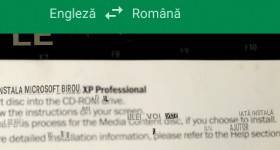







utile
Molto utile. Grazie!
Come fare una gif da ogni scheda di file multipli e jpeg è possibile allegare un link?
Ho chiesto più volte, più volte, un tutorial su un editor professionista: ex - adobe premiere pro.
Salute!
Ho guardato e ho visto qualche tempo fa mu php tutorial si può fare uno nuovo?
Cristi può fare un tutorial su "Windows Azure" è un nuovo Windows successivi a Windows 8 preghiamo di fare un tutorial
Windows Azure è un sistema operativo per gli utenti privati, non per uso personale. Clod è una piattaforma per il business / enterprise
Una piattaforma comprende diversi elementi
Un sistema operativo è un sistema operativo e la piattaforma è la piattaforma, non la stessa cosa
Se vuoi usare questo servizio Linux, sarebbe bene disinstallare il terribile "Open JDK" e installare Sun Java (JRE). Se non sai come fare puoi guardare questo tutorial http://linux.videotutorial.ro/ultimele/instalare-sun-java-jre-in-locul-lui-openjdk-pe-ubuntu-11-04-natty-narwhal/
Ciao So che già sono stati fatti molti tutorial su questo, ma in marzo di interesse e me un tutorial sui nuovi processori AMD, ovvero Seraiah fx bulldozer chiamato solo se possibile.
Grazie in anticipo
Tutorial molto interessante, ho utilizzato questo "servizio" dopo aver visto questo tutorial. 😉
Ciao, a lungo utilizzato questo servizio funziona se vicino browser dopo che ha lanciato.
Vorrei discutere, se si chiude il browser non ha modo di lavorare.
E 'come rubare caramelle a un bambino se prendere piangere, quindi anche in questo caso.
Io uso Mozilla Firefox come browser predefinito, dopo aver lanciato ogni volta che si chiude il browser
Qualcosa su come fare un bianco Rompere la rete utilizzando gli strumenti offerti dal nuovo tracciato 5?
Adrian, ho visto molti tutorial che potete sfocatura [nascondi] di password o di un'altra parte di ciò che vada.poti non vuole fare un tutorial su questo? come e cosa fanno? grazie
come posso sradicare un samsung gt-5500
Voglio fare un tutorial e circa Fraps e se si può dire ciò che si Sami versioune winows ubuntu
Fraps Tutorial sul posto lì per molto tempo. Basta usare la casella di ricerca in alto a destra bordo nero. Tu scrivi lì: Fraps, si entra e troverete il tutorial. In questo tutorial ho usato le finestre 7 con CustoPack, che già esisteva tutorial troverete tutte le top box di ricerca a destra.
Voglio sapere con quale programma hai realizzato il film .. ne conosco alcuni ma voglio questo .. e dak puoi dirmi come hai censurato :) ... grazie
Abbiamo già tutorial su software di cattura video che lo fanno. Scrivere nella casella di ricerca in alto a destra bordo nero: Camtasia, premere invio e troverete il tutorial.
molto buono questo servizio (programma / sito) ho appena iniziato a usarlo anch'io ...
Ciao a tutti!
Vorrei sapere se posso fare una GIF per iniziare quando si preme un pulsante accanto ad essa per esempio (faccio questo per un sito che è quando si preme il pulsante di avvio avvia appunto giful alcuni numeri che cammina?)
Si può fare un lavoro percorso dell'iniziazione?
COME IN PINNACLE 14 caricare una GIF?
Ciao. Sembra che ci fosse un altro tutorial con screen-cast-o-matic ... So di aver avuto l'idea da screen-cast-o-matic ... o come scrivere 😀